Helsen til passordene dine er en stor del av din generelle nettsikkerhet, og du bør ikke overse det. Å gjennomgå passordene dine, luke ut de svake og erstatte dem med sterkere passord er gode vaner å følge med for å styrke sikkerheten din på nettet. Men hva om du ikke har gjort noe av det på en stund eller aldri har fått til det før? Ingen bekymringer. Med vår praktiske veiledning nedenfor viser vi deg hvordan du kan rydde opp i passordene dine og til og med foreslå noen flere måter å øke sikkerheten din på nettet.
Innhold
- Hvordan finne problematiske passord
- Hvordan rydde opp i problematiske passord
- Hvordan etablere trygge passordvaner fremover
Anbefalte videoer
Moderat
1 time
En PC
En mobil enhet
En internettforbindelse
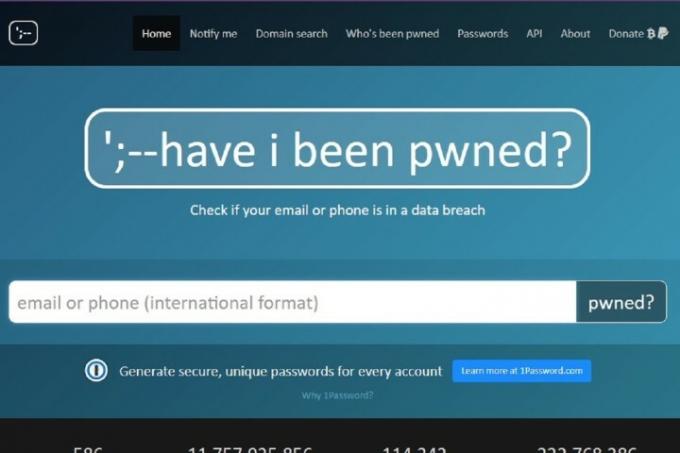
Hvordan finne problematiske passord
Det er vanskelig å fikse svake eller kompromitterte passord hvis du ikke vet hvilke som har disse problemene. Nedenfor vil vi gå over to måter å sjekke passordene dine på, avhengig av hvilke sikkerhetsproblemer du leter etter.
Trinn 1:
Bruk tredjeparts hack-søkenettsteder, som f.eks Har jeg blitt pwned?, for å sjekke om e-postadressen din eller andre personlige data vises i et databrudd. Hvis den gjør det, vet du hvordan du endrer passordet for den aktuelle nettkontoen. Disse nettstedene er en fin måte å finne ut hvilke av passordene dine som sannsynligvis har blitt kompromittert/eksponert. Men hvis du velger å bruke disse nettstedene, sørg for å velge en legitim tjeneste, siden det også finnes nettsteder som kan stjele informasjonen din i stedet.Steg 2: Bruk Google Chromes passordkontrollverktøy for å gjennomgå styrkenivået eller databruddstatusen til alle dine lagrede passord. Hvis du er en Google Chrome-bruker og du har lagret de fleste passordene dine på den, vil passordkontrollverktøyet være spesielt nyttig for deg. Å kjøre Chromes passordkontrollverktøy vil gjennomgå alle de lagrede passordene samtidig og fortelle deg hvilke som er svake og hvilke som ble utsatt i et datainnbrudd. Når du har identifisert de problematiske passordene, kan du erstatte dem med bedre.
Slik får du tilgang til Chromes passordkontrollverktøy:
Åpne Chrome og klikk på Mer ikon (tre vertikale prikker). Klikk deretter på Innstillinger > Autofyll > Passord > Sjekk passord. Hvis det er noen svake passord blant de lagrede, vil Chrome fylle ut en liste over dem for deg. Chrome sier også at den "vil varsle deg når du logger på med et kompromittert passord."
I slekt
- Apples sikkerhet trumfer Microsoft og Twitter, sier FDA
- Passord er vanskelige og folk er late, viser ny rapport
- Beskytt kontoene dine med 1Password – 50 % rabatt i dag

Hvordan rydde opp i problematiske passord
Nå som vi vet hvilke passord som er for svake eller kompromitterte, kan vi begynne å fikse dem. I de følgende delene skal vi ta en titt på noen måter du kan styrke passordene dine på og en vanlig fallgruve du bør unngå når du oppretter dem.
Trinn 1: Slutt å gjenbruke det samme passordet for forskjellige nettkontoer. Det er en vanlig feil med store konsekvenser. Nemlig, hvis du bruker et passord for flere nettkontoer og noen andre gjetter det passordet riktig, vil de nå ha tilgang til alle kontoene som passordet er koblet til, ikke bare den første kontoen de prøvde å bruke adgang. Gjenbruk av passord setter deg i en svært sårbar posisjon sikkerhetsmessig. Sørg for at hver av nettkontoene dine har et virkelig unikt passord.
Steg 2: Lag passord som er vanskeligere å gjette. Det virker åpenbart, ikke sant? Mange mennesker er imidlertid fristet til å lage enklere passord, fordi enkle passord er lettere å huske. Men enkle passord er vanligvis ikke sterke passord, og det er det vi går etter her når det kommer til nettsikkerhet. Her er noen tips for å lage sterkere passord som er vanskeligere å gjette:
- Varier karakterene og bruken av store og små bokstaver. Bruk store og små bokstaver. Ta med tall, symboler og bokstaver.
- Lengre passord er bedre. Den generelle konsensus er at minimum 12 tegn er best.
- Unngå å bruke mye brukte ord, fraser eller inkludere personlig informasjon om deg selv som er offentlig tilgjengelig.
- Bruk en passordgenerator hvis du trenger det. De er spesielt flinke til å lage sterke, komplekse passord. Passordbehandlingstjenester som Dashlane og LastPass har passordgeneratorer du kan bruke.

Hvordan etablere trygge passordvaner fremover
Du har identifisert de svake passordene, blitt kvitt dem og erstattet dem med sterkere. Men er det andre ting du kan gjøre for å styrke nettsikkerheten din ytterligere? Ja. Å lage sterkere passord og eliminere bruken av svake er flott, men det skader ikke etablere noen flere sikkerhetsvaner for å forbedre beskyttelsen din og gjøre nettsikkerheten din litt enklere å administrere. La oss ta en titt på noen flere sikkerhetstips på nettet.
Trinn 1: Ikke la tiår gå før du endrer passord. Populær passordbehandlingstjeneste LastPass anbefaler oppdatere dem minst en gang i året. Oppdatering av passordene dine en gang i året kan bidra til å holde nettkontoene dine trygge fra de som, uansett grunn, kan ha tilgang til din gamle påloggingsinformasjon.
Og ikke glem å endre dem hvis du tror de har blitt kompromittert eller avslørt på noen måte, for eksempel via datainnbrudd eller skadelig programvare.
Steg 2: Få en passordbehandler. Passordadministratorer er nyttige, fordi de kan hjelpe deg med å gjøre ting som å holde styr på alle dine passord, hjelper deg med å generere sterkere, og varsler deg når et passord har blitt eksponert i en data brudd.
Å opprettholde din nettsikkerhet med god passordhygiene trenger ikke å være vanskelig, og passordbehandlere er en stor grunn til det.
Trinn 3: Vurder å bruke multifaktorautentisering i tillegg til passord. Hvis nettkontoene dine støtter bruk av multifaktorautentisering, bør du bruke det. Multi-faktor autentisering legger i hovedsak et nytt trinn til påloggingsprosessen for å styrke sikkerheten til den.
Med multifaktorautentisering vil du fortsatt logge på med brukernavn og passord, men du vil også være bedt om å angi en unik kode som er sendt til deg eller vises i en autentiseringsapp på mobilen din enhet. Koden er vanligvis midlertidig og kun generert for det påloggingsforsøket. På denne måten, selv om noen andre har passordet ditt, vil de fortsatt ikke kunne logge seg på kontoen din med mindre de også kan få tilgang til den midlertidige koden, som sannsynligvis er på en enhet de ikke har tilgang til til.
Redaktørenes anbefalinger
- NordPass legger til passordstøtte for å forvise dine svake passord
- Reddit ble hacket - her er hvordan du konfigurerer 2FA for å beskytte kontoen din
- Slik finner du lagrede passord på din Mac
- Slik rengjør du innsiden av din stasjonære PC
- Slik dyprenser du tastaturet og musen
Oppgrader livsstilen dinDigitale trender hjelper leserne å følge med på den fartsfylte teknologiverdenen med alle de siste nyhetene, morsomme produktanmeldelser, innsiktsfulle redaksjoner og unike sniktitter.




